随着科技的不断发展,手机在我们的生活中扮演着越来越重要的角色,随着时间的推移,手机系统可能会出现各种问题,如卡顿、死机、软件崩溃等。为了解决这些问题,重新刷系统成为一种常见的解决办法。而小米手机线刷教程则提供了一种简单而有效的方法,帮助用户重新刷写手机系统。本文将介绍手机重新刷系统的步骤和操作,并提供图解教程,帮助读者更好地理解和操作。无论您是初学者还是有一定经验的用户,都可以通过本文轻松地进行手机系统的重新刷写,让手机恢复到最佳状态。
小米手机线刷教程图解
操作方法:
1.在手机上操作,关机状态下。同时按住音量下+电源键,进入Fastboot模式将手机USB连接电脑;

2.线刷包下载完成后解压,打开线刷包文件夹,复制地址栏地址如下图;
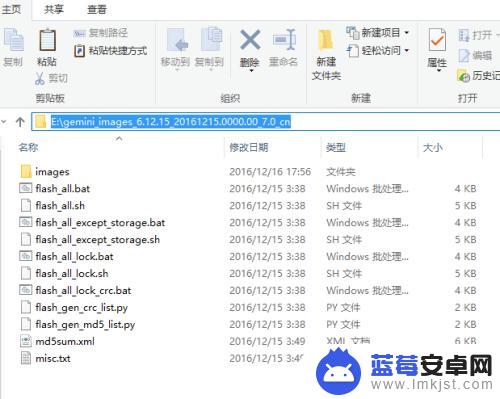
3.刷机工具下载完成后安装(如遇到系统安全提示请选择允许安装),打开XiaoMiFlash.exe将复制的内容粘贴到蓝色区域位置。点击黄色圈选部分加载设备,刷机程序会自动识别手机,点击红色圈选部分刷机开始刷机。有BL锁机型默认会选择“全部删除并LOCK”,没有BL锁机型需要手动选择“全部删除”(如下图绿框显示)
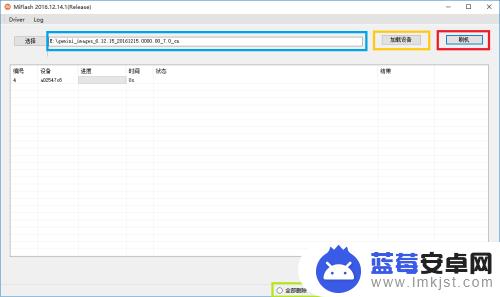
4.然后等待,如下图表示已经刷机成功,手机会自动开机。
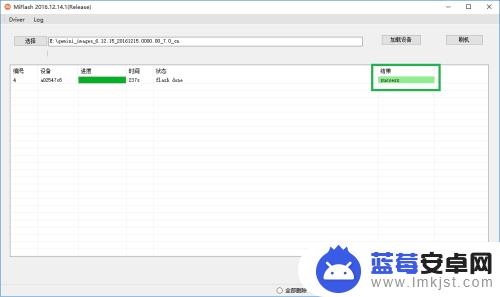
5.转到手机,开始操作。
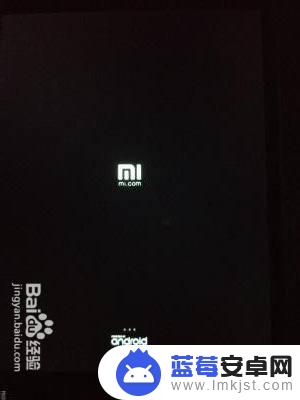
以上就是手机重新刷系统的全部内容,还有不清楚的用户可以参考小编的步骤进行操作,希望能对大家有所帮助。












